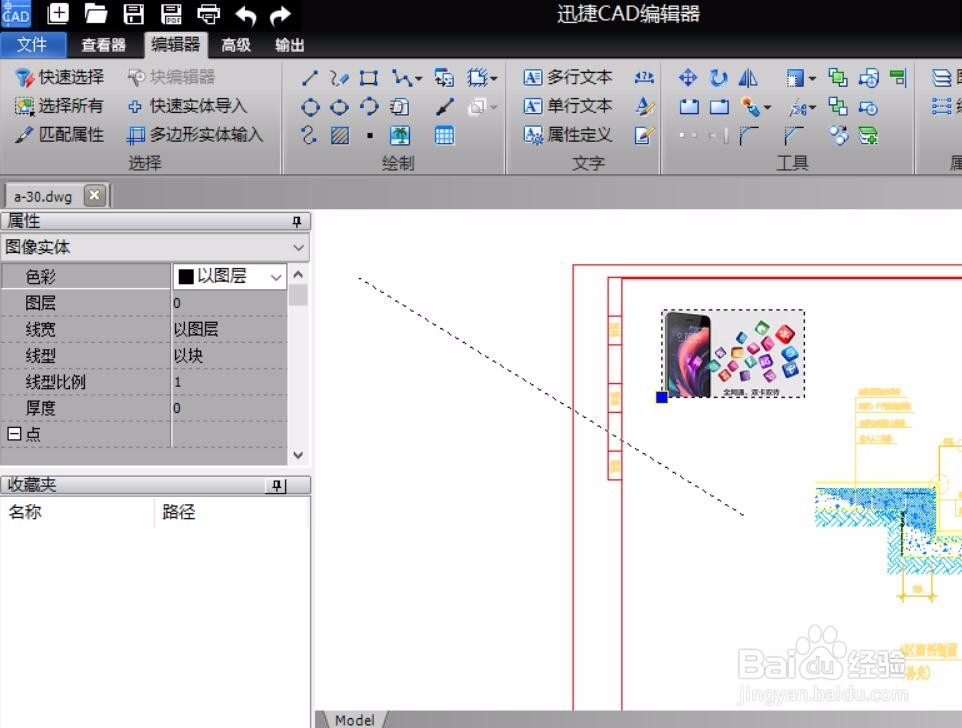1、打开CAD软件。在菜单栏里找到插入命令,并在插入子菜单里找到栅图像参照,并点击。
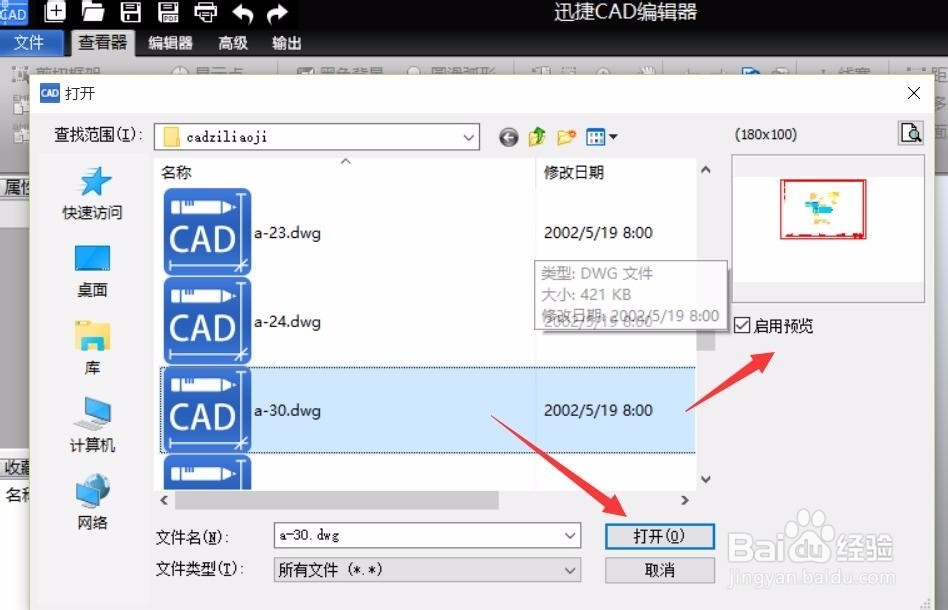
2、点击进入后,会出现一个选择图像文件窗口。在查找范围里找要插入的图片,然后点击打开。
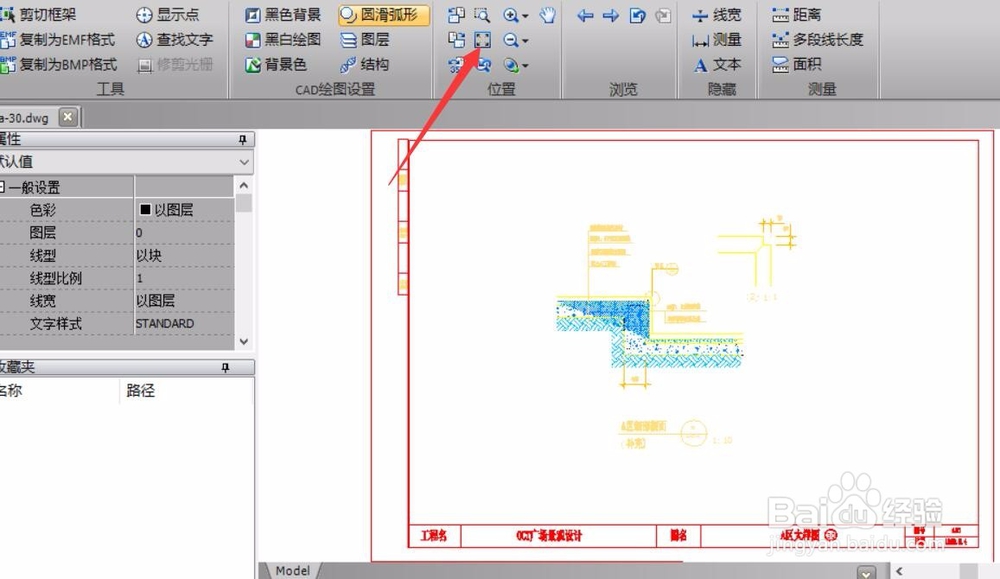
3、选择好图片插入的位置和大小,大小的话可按照原图片判断,在CAD中会出现指定缩放比例因子,放大的话可在里面填写大于1的数,缩小的话填写小于1的数。
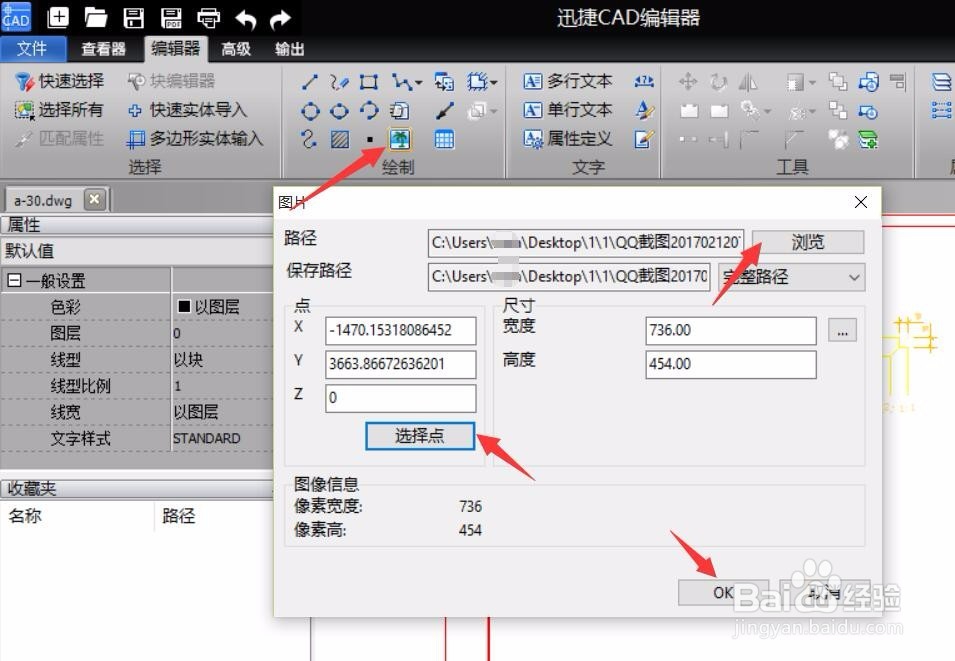
4、图片插入后,把图片里的图形放大,可以看到这个可爱的小哪里都是圆呼呼的,我们这里可以借助直线和圆弧线来画小熊的轮廓。比如耳朵,用直线先画一横,然后用圆弧线画耳朵的圆弧部分。
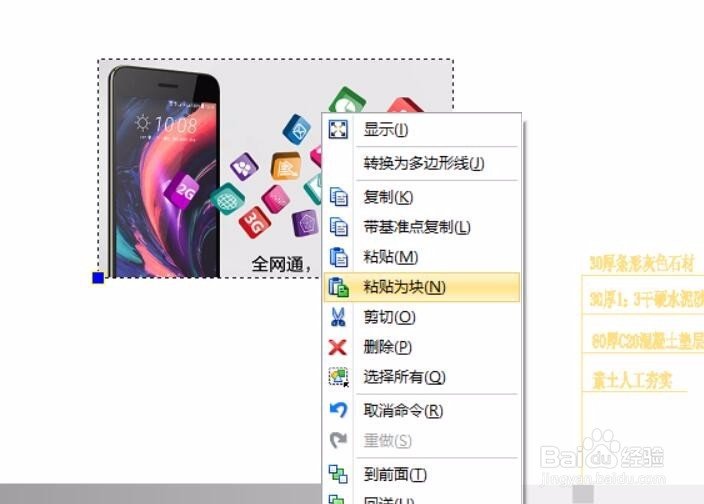
5、描线的话可以用多种工具,直线和圆弧线以及线段或样曲线都可以。按照图形的轮廓描线就可以了。描好后把原有的图片删掉,就可以看到描线后的样子了。

6、对比一下原图和线描图,是不是很像啊,有些细节有处理,比如手上的花和领结部分。不过线描方法也都是一样的。有兴趣的朋友可以自己动手试试。